 第1课 《编辑演示文稿》【备课】.docx
第1课 《编辑演示文稿》【备课】.docx
《第1课 《编辑演示文稿》【备课】.docx》由会员分享,可在线阅读,更多相关《第1课 《编辑演示文稿》【备课】.docx(8页珍藏版)》请在第一文库网上搜索。
1、第2课编辑演示文稿【课题与课时】课题:编辑演示文稿(青岛版信息技术小学第三册 第一单元“我的祖国,我的家”-演示文稿的制作第2课编辑演示文稿)课时:1课时【课程分析】编辑演示文稿是根据青岛版小学信息技术教材五年级上册第一单元“我的祖国,我的家”-演示文稿的制作第2课中的知识内容进行开发和设计的。本节课是WPS演示的延伸课,涉及主要知识点三个:插入“新幻灯片”;“文本框”的使用;“艺术字”的使用。其中“文本框”的使用和“艺术字”的使用,对学生的操作有一定的难度,要充分利用小组合作学习,从而培养和锻炼学生的合作学习能力。【学习目标】1 .快速选用“模板2 .插入“新幻灯片3 .插入“文本框”。4
2、.插入“艺术字”。重点:在“插入”选项卡中插入“文本框”按钮。难点:1.在“插入”选项卡中插入“艺术字”,并调整到合适的大小和位置。2.用“快速工具栏”快速调整、编辑艺术字【评价任务】任务1:快速选用模板(检测目标1)任务2:插入“新幻灯片”(检测目标2)任务3:插入“文本框”(检测目标3)任务4:插入“艺术字”(检测目标4)实践任务:请同学们综合运用本节课所学的知识,制作演示文稿的“目录”幻灯片。(检测目标5)【学习过程】(一)创设情景,自主学习。(3分钟)播放“我的祖国,我的家”的演示文稿,让学生在感受幻灯片充满美感画面的同时,快速进入学习氛围,激发学生学习的兴趣。1、课件出示WPS演示文
3、稿“我的祖国,我的家”,请同学们先欣赏课件。边欣赏,边思考怎么能快速做出漂亮的演示文稿?2.复习上一节课所学习的内容,新建一个演示文稿。让学生仔细观察发现它与刚才我们看到的“我的祖国,我的家”演示文稿相比,有什么不同?生1:单调。生2:没有色彩。同学们,想不想让自己的演示文稿变得更漂亮?这节课就让我们一起来学习“第2课 编辑演示文稿”(二)任务驱动,探究新知。(20分钟)任务一如何快速选用“模板”?WPS演示提供了很多适用于不同场合的美观、实用的模板。如何选用这些模板快速制作出精美的演示文稿?请同学们参考学案,自主探究完成。操作提示:(1)、在演示文稿编辑界面单击“设计”选项卡,在模板栏中选择
4、喜欢的模板。w a fc i(2)、在弹出的对话框中单击“应用”按钮,即可将选中的模板应用到正在编辑的演示文稿中。仝选已选。双共29页设计方奉C用茹 XThalia际?S:叨报告ppi忸数科技.*sg发布:2016.06.07页效:共2935。收拿应用本模板风格任务二如何插入“新幻灯片”?任务要求:一个演示文稿中只有一张幻灯片,显得太单调,如何来丰富演示文稿呢?这就要求我们学会在演示文稿中插入幻灯片。请同学们带着这个问题,参照学案,在演示文稿中插入一张新幻灯片。第七匕爵宏M注CtJMLOREM IPSUM DOLORL0RfMrSUMLCHIPSUM DOLORREM IPSUM DOLOR加
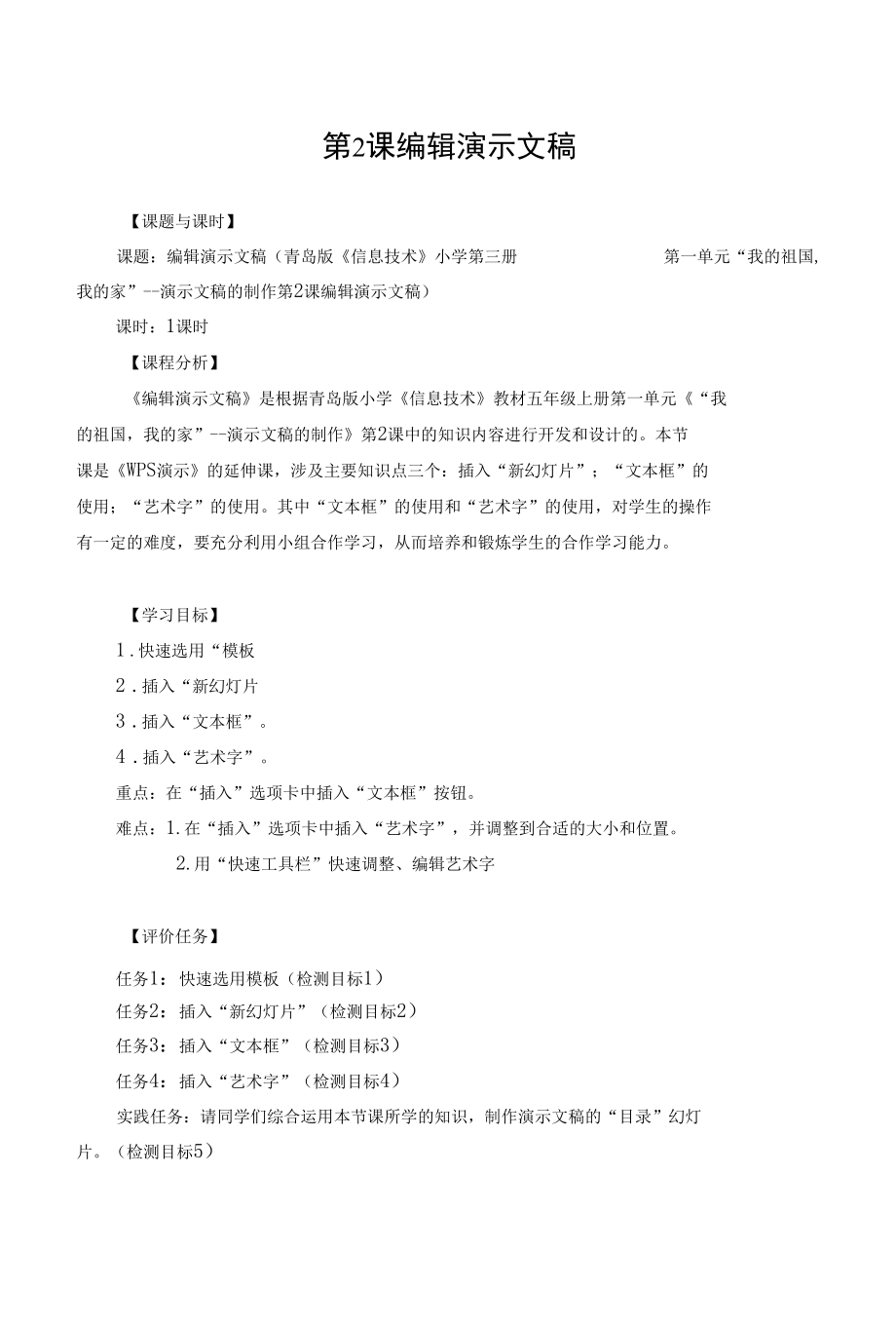
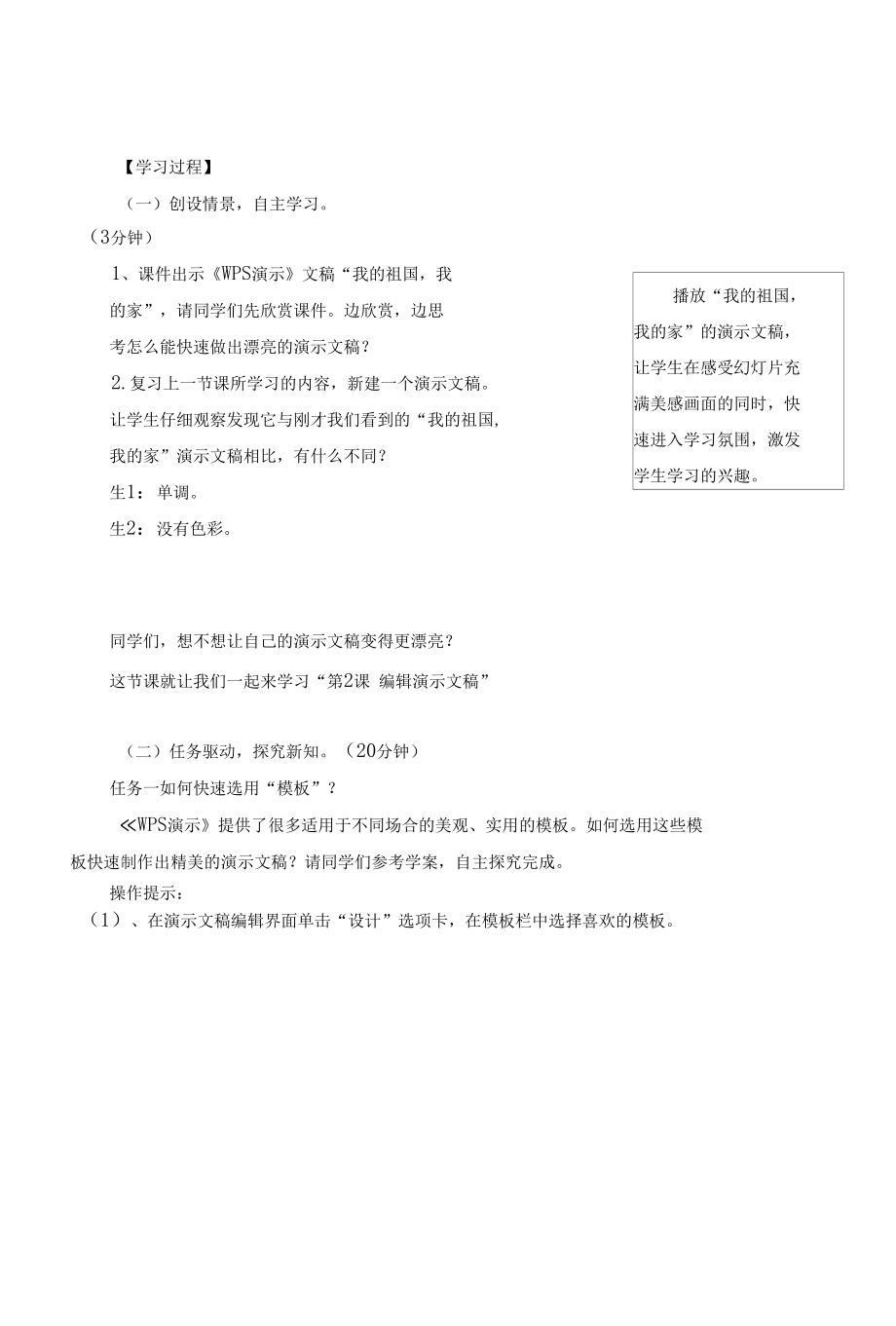
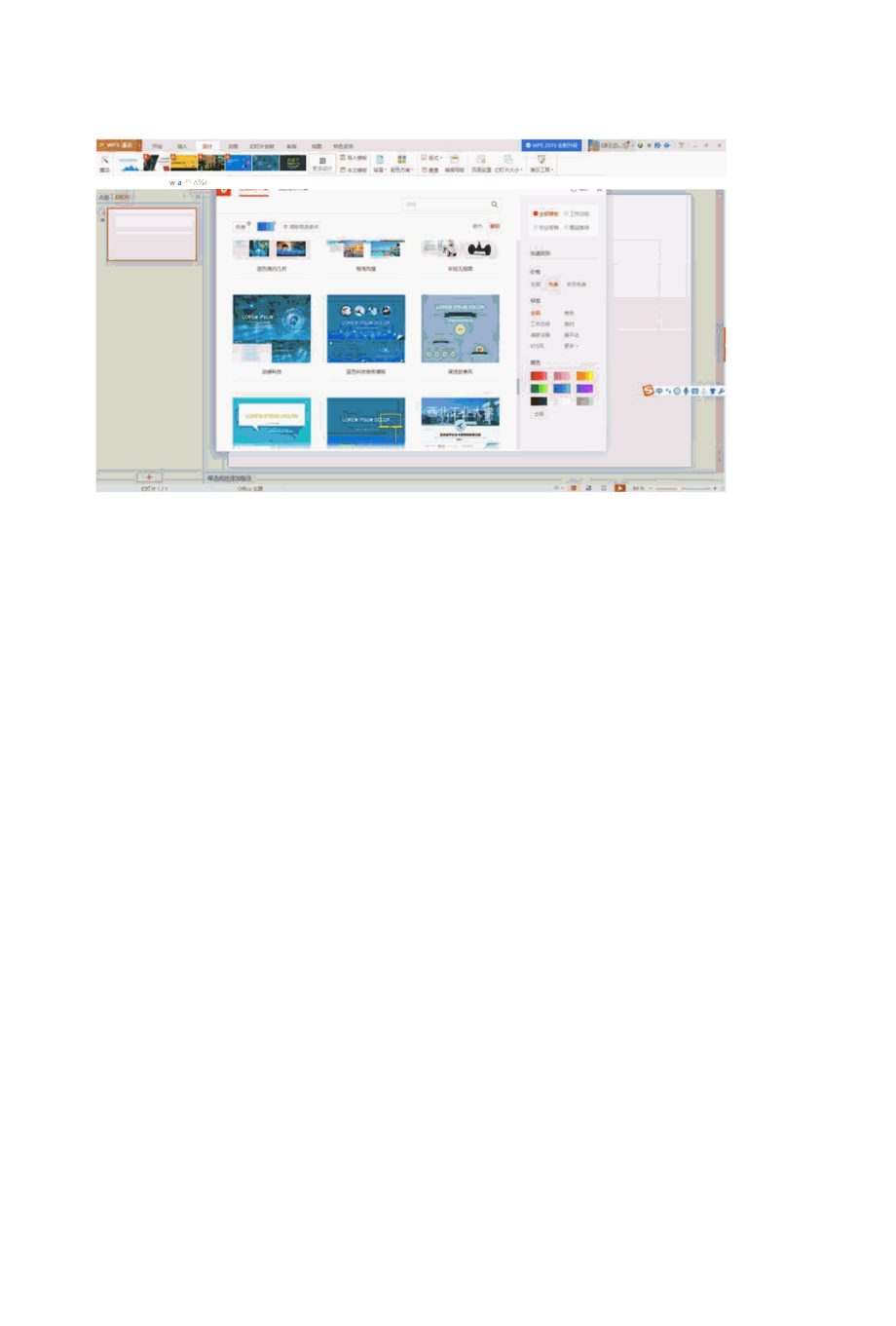
- 配套讲稿:
如PPT文件的首页显示word图标,表示该PPT已包含配套word讲稿。双击word图标可打开word文档。
- 特殊限制:
部分文档作品中含有的国旗、国徽等图片,仅作为作品整体效果示例展示,禁止商用。设计者仅对作品中独创性部分享有著作权。
- 关 键 词:
- 编辑演示文稿 备课 第1课 编辑演示文稿【备课】 编辑 演示 文稿
 第一文库网所有资源均是用户自行上传分享,仅供网友学习交流,未经上传用户书面授权,请勿作他用。
第一文库网所有资源均是用户自行上传分享,仅供网友学习交流,未经上传用户书面授权,请勿作他用。



 调和油系列产品项目可行性研究报告.doc
调和油系列产品项目可行性研究报告.doc

